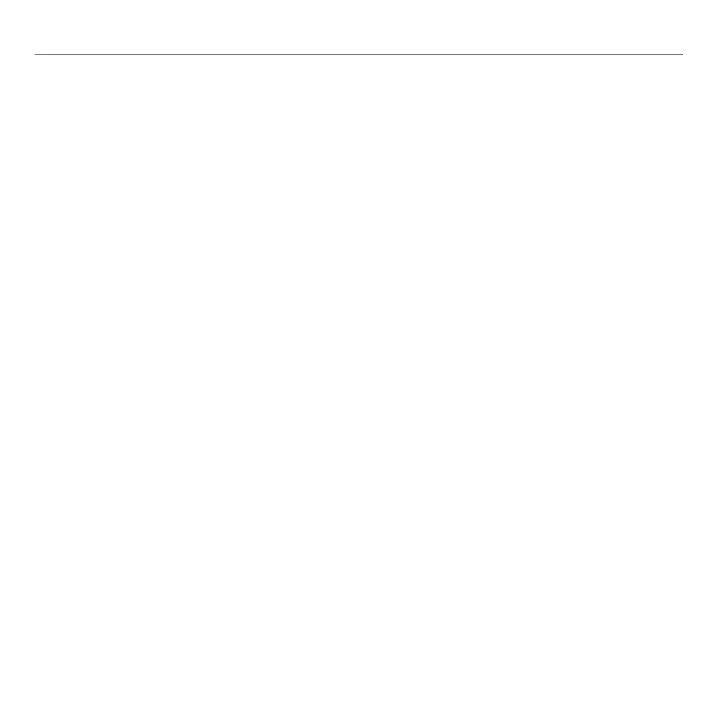Latviski 93
Logitech
®
GamingKeyboardG510
Palīdzība uzstādīšanā
Pievienojotaustiņastastatūrai,tās
nedarbojas
Pārbaudiet austiņu un tastatūras izveidoto •
kabeļa savienojumu.
Multivides lietojumprogrammas un •
operētājsistēmas skaļuma līmeņa iestatījumiem
ir jābūt pielāgotiem sadzirdama skaļuma
līmenī.
Lietojumprogrammā un Windows® vadības •
panelī vai Mac® OS X sistēmas preferencēs
iestatiet „Logitech G510 Audio Device” kā
aktīvo audio ierīci.
Restartējiet lietojumprogrammas, ko palaidāt •
pirms austiņu pievienošanas.
Pievienojiet tastatūru nevis USB centrmezglam, •
bet gan datoram.
Gtaustiņinedarbojaspareizi
Lai ieprogrammētu G taustiņus, ir jāinstalē •
programmatūra Proler. Ja programmatūra
Proler nav instalēta, taustiņi G1-G12 darbosies
kā F1-F12 un taustiņi G13-G18 — kā 1-6.
Taustiņi M1-M3 un MR nedarbosies, kamēr
netiks instalēta programmatūra Proler.
Palaidiet programmatūru Logitech Proler. •
Windows uzdevumjoslā atrodiet šīs
programmatūras ikonu. Ja ikona nav redzama,
dodieties uz izvēlni Start (Sākt) un atlasiet
All Programs (Visas programmas)/Logitech/
Logitech G-series Key Proler.
Pārliecinieties, vai tiek palaists pareizais prols. •
Lai veiktu pārbaudi, palaidiet Proler, rediģējiet
lietošanai paredzēto prolu un pēc tam
piesaistiet to spēles izpildfailam.
Lai G taustiņi darbotos pareizi, ir jāveic •
pilna programmatūras Proler instalēšana.
Ja programmatūra ir instalēta tikai daļēji,
pārinstalējiet pilno programmatūras Proler
versiju.
Nedarbojastastatūra
Tastatūra ir jāpievieno ātrdarbīgam USB •
portam. Ja tiek lietots USB centrmezgls,
tam ir jābūt ar savu barošanas bloku.
Mēģiniet pievienot tastatūru citam USB •
portam.